Cách chuyển đổi tệp HEIC sang JPEG trên máy Mac
Khi bạn chụp ảnh bằng iPhone hoặc iPad, định dạng mặc định mà ảnh lưu vào là HEIC của Apple. Đây đã là tiêu chuẩn trong vài năm nay và mặc dù ngày càng có nhiều thiết bị bắt đầu hỗ trợ loại tệp này, bạn có thể cần phải chuyển đổi một số hình ảnh của mình thành phần mở rộng tương thích hơn, như JPEG.
May mắn thay, có một số cách đơn giản để bạn chuyển đổi định dạng hình ảnh cho Mac và chúng tôi sẽ hướng dẫn bạn từng phương pháp.
HEIC là gì?
HEIC là viết tắt của Codec hình ảnh hiệu quả cao và như đã đề cập, nó được Apple sử dụng để lưu trữ ảnh và dữ liệu đi kèm trên thiết bị của bạn. Nó trở thành loại tệp “mới” được giới thiệu với iOS 11 vì kích thước tệp nhỏ hơn so với JPEG.
Bạn cũng có thể nghe nói về HEIF, một Định dạng Hình ảnh Hiệu suất Cao và cũng được Apple sử dụng. Tóm lại, HEIC là thứ được sử dụng để lưu trữ ảnh và dữ liệu HEIF. Vì vậy, bạn có thể nghe thấy các thuật ngữ được sử dụng thay thế cho nhau.
Cách chuyển HEIC sang JPEG trên Mac bằng Preview
Xem trước là ứng dụng mặc định trên MacOS để xem hình ảnh, tất nhiên trừ khi bạn thay đổi nó. Ứng dụng này cung cấp cho bạn một cách đơn giản để mở ảnh HEIC và chuyển đổi nó thành JPEG.
Bước 1: Nếu Xem trước vẫn là ứng dụng hình ảnh mặc định của bạn, chỉ cần nhấp đúp vào hình ảnh HEIC và nó sẽ mở trong Bản xem trước. Nếu bạn đã thay đổi ứng dụng mặc định của mình, bạn có thể mở hình ảnh trong Preview bằng cách nhấp chuột phải, di chuyển đến Open With và chọn Preview.
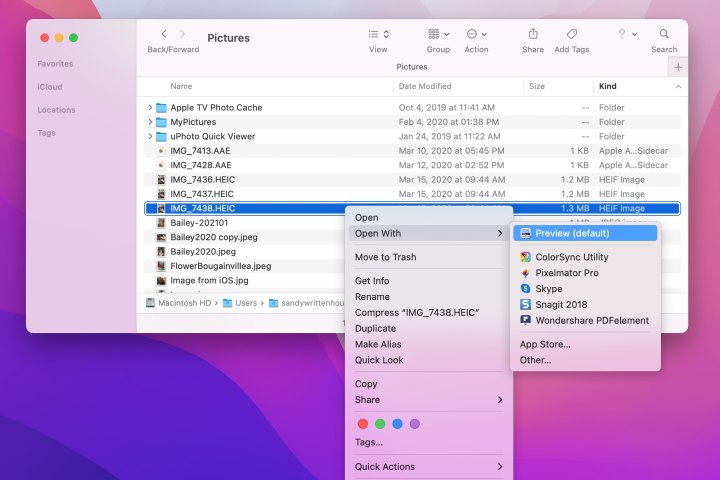
Bước 2: Chọn Tệp > Xuất từ thanh menu trong Xem trước.
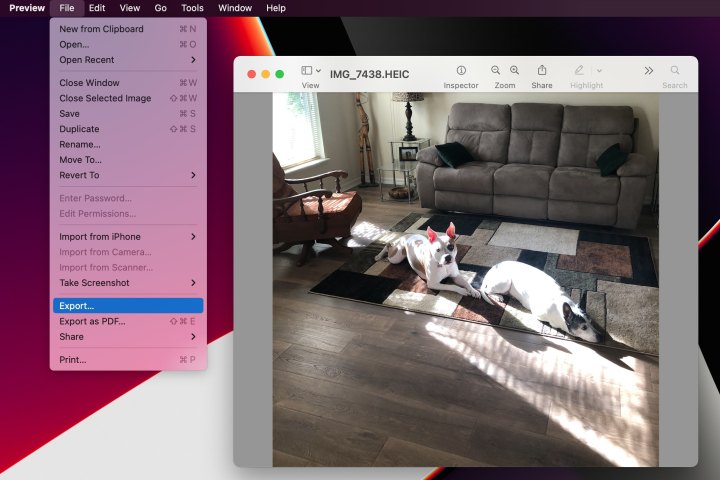
Bước 3: Trong cửa sổ bật lên, đổi tên tệp của bạn và thêm thẻ nếu bạn muốn. Sau đó, chọn vị trí để lưu hình ảnh đã chuyển đổi.
Bước 4: Bên cạnh Format, chọn JPEG.
Bước 5: Tùy chọn, bạn có thể sử dụng thanh trượt Chất lượng để điều chỉnh chất lượng từ Ít nhất đến Tốt nhất. Khi bạn di chuyển thanh trượt, bạn cũng sẽ thấy Điều chỉnh kích thước tệp.
Bước 6: Nhấn Lưu.
Bạn vừa chuyển đổi ảnh HEIC thành JPEG.
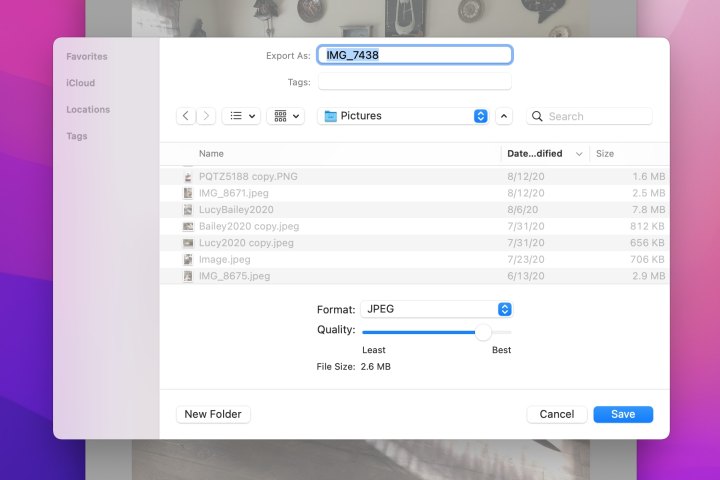
Cách chuyển HEIC sang JPEG trên Mac bằng Photos
Nếu bạn sử dụng iCloud và đồng bộ hóa ảnh trên máy Mac với iPhone hoặc iPad thì sử dụng ứng dụng Ảnh là cách thuận tiện để chuyển đổi hình ảnh HEIC.
Bước 1: Mở Ảnh trên máy Mac của bạn và chọn hình ảnh.
Bước 2: Chọn Tệp > Xuất từ thanh menu trong Ảnh. Chọn Xuất 1 ảnh từ menu bật ra.
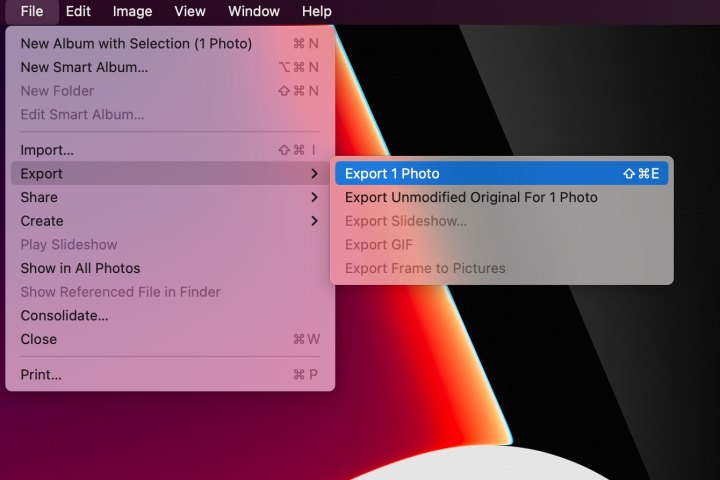
Bước 3: Trong cửa sổ, bên cạnh Photo Kind, chọn JPEG.
Bước 4: Bạn có thể điều chỉnh các thiết lập còn lại trước khi chuyển đổi file nếu muốn. Chúng bao gồm các tùy chọn Chất lượng, Kích thước, Thông tin và Đặt tên Tệp JPEG.
Bước 5: Bấm vào Xuất.
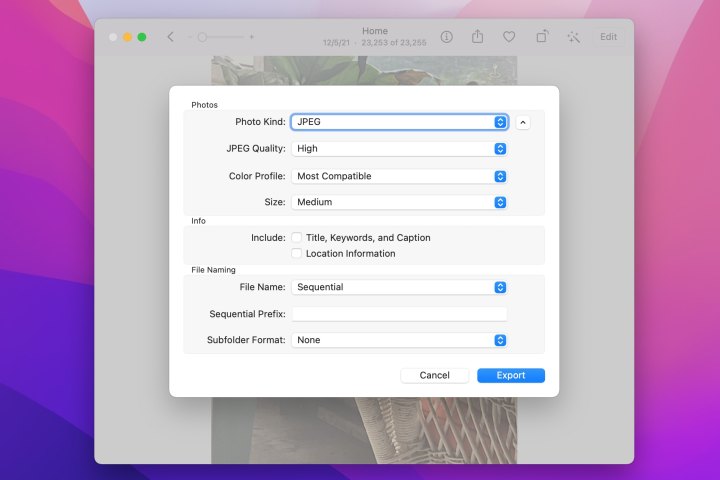
Bước 6: Chọn vị trí lưu hình ảnh đã chuyển đổi trong cửa sổ tiếp theo và nhấp vào Xuất.
Như vậy là bạn đã chuyển đổi HEIC thành JPEG bằng Ảnh trên máy Mac.
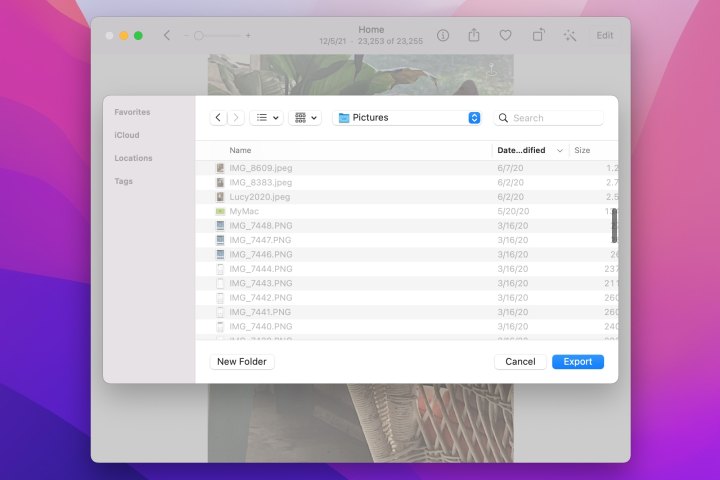
Bạn có thể chọn định dạng hình ảnh nào khác để xuất trong Bản xem trước và Ảnh?
Ứng dụng Xem trước và Ảnh có thể làm được nhiều việc hơn là chỉ chuyển đổi hình ảnh HEIC thành JPEG. Trong Bản xem trước, bạn có thể xuất hình ảnh ở nhiều định dạng khác nhau, bao gồm JPEG, JPEG-2000, OpenEXR, PDF, PNG và TIFF.
Sử dụng ứng dụng Ảnh, bạn sẽ có thể xuất HEIC dưới dạng tệp JPEG, PNG hoặc TIFF.
Bạn có thể sử dụng phương pháp nào khác để chuyển đổi HEIC sang JPEG?
Nếu bạn cần chuyển đổi nhiều hình ảnh HEIC sang JPEG cùng lúc, bạn có thể dễ dàng thực hiện điều đó trong MacOS. Đầu tiên, chọn tất cả các hình ảnh cần chuyển đổi và nhấp chuột phải. Sau đó, di chuột qua Tác vụ nhanh trong menu thả xuống và nhấp vào Chuyển đổi hình ảnh. Chọn JPEG làm định dạng của bạn và đó là tất cả những gì cần làm.
Bạn cũng có thể xuất nhiều hình ảnh HEIC sang JPEG trong cả ứng dụng Xem trước và Ảnh.
Nếu bạn muốn sử dụng một trong các ảnh HEIC của mình trong ứng dụng hoặc trên thiết bị không hỗ trợ loại tệp đó, bạn có thể dễ dàng chuyển đổi HEIC sang JPEG ngay trên máy Mac của mình. Lưu ý đến định dạng tệp này, hãy xem cách chia sẻ ảnh trực tiếp từ iPhone sang Android.
Xem nhiều nhất
Điện thoại bị nổi quảng cáo liên tục nên khắc phục thế nào
674,657 lượt xem3 cách sửa file PDF bạn không thể bỏ qua - Siêu dễ
461,076 lượt xemMẹo khắc phục điện thoại bị tắt nguồn mở không lên ngay tại nhà
241,603 lượt xemCách xoá đăng lại trên TikTok (và tại sao bạn nên làm như vậy)
217,002 lượt xemLý giải vì sao màn hình cảm ứng bị liệt một phần và cách khắc phục
196,855 lượt xem

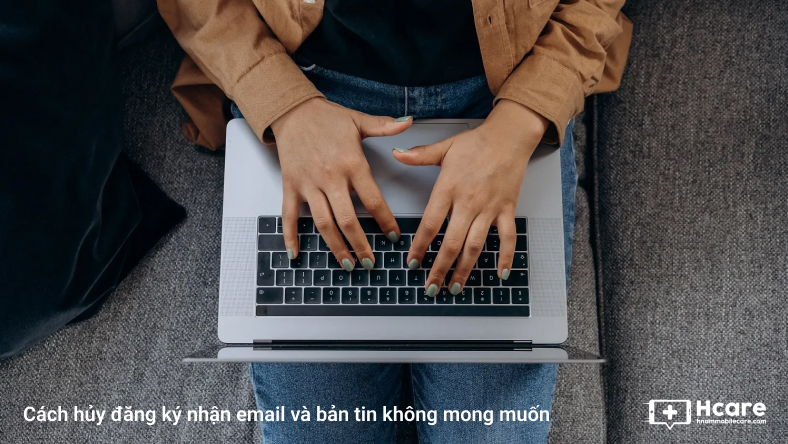

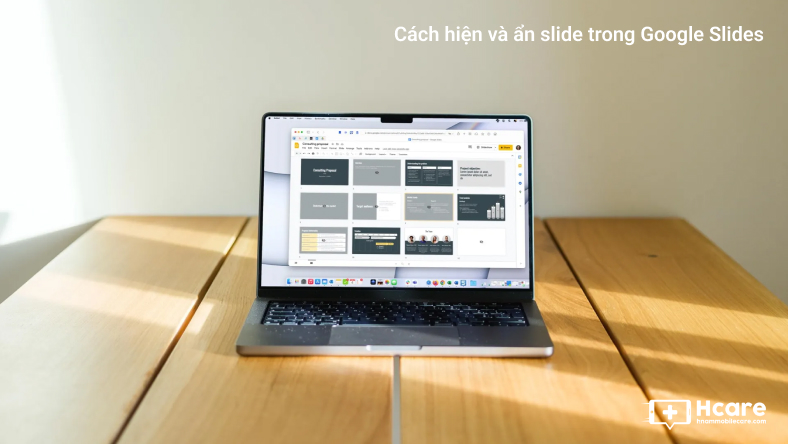


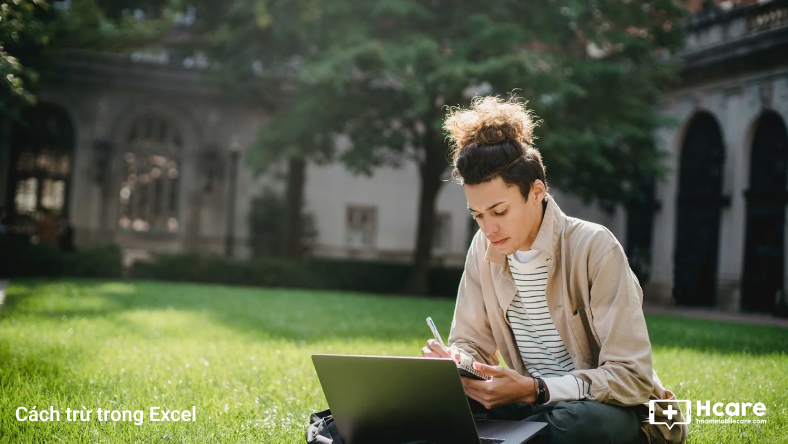






Thảo luận
Chưa có thảo luận nào về Bài viết Cách chuyển đổi tệp HEIC sang JPEG trên máy Mac